La sincronizzazione verticale , o VSync , è una funzionalità che aiuta a sincronizzare la frequenza dei fotogrammi del tuo gioco o della tua app con la frequenza di aggiornamento dello schermo. Il suo scopo è prevenire lo strappo dell'immagine , un fenomeno che si verifica quando i fotogrammi non sono allineati e che dà l'impressione che l'immagine sia tagliata orizzontalmente. La sincronizzazione verticale può migliorare la qualità visiva dei tuoi giochi e delle tue applicazioni, ma può anche avere degli svantaggi, come prestazioni ridotte o problemi di stuttering. In questo articolo spiegheremo come abilitare e disabilitare la sincronizzazione verticale in base alle tue esigenze e preferenze.
Cos'è la sincronizzazione verticale?

La sincronizzazione verticale è una tecnica che prevede la limitazione della frequenza dei fotogrammi del gioco o dell'applicazione alla frequenza di aggiornamento dello schermo. Ad esempio, se lo schermo ha una frequenza di aggiornamento di 60 Hz, la sincronizzazione verticale impedirà al gioco o all'applicazione di superare i 60 fotogrammi al secondo (FPS). In questo modo, ogni fotogramma verrà visualizzato quando lo schermo si aggiorna, evitando così lo strappo dell'immagine.
Esistono diversi modi per ridurre la temperatura della CPU durante uno stress test, ad esempio:
- Utilizzare il raffreddamento a liquido o una ventola ad alte prestazioni per dissipare il calore.
- Monitora la temperatura della CPU con un software dedicato e interrompi lo stress test se supera una soglia critica.
- Ridurre la frequenza o la tensione della CPU per ridurre il consumo energetico e la produzione di calore.
- Attiva e utilizza Windows Boot Manager per scegliere il sistema operativo più adatto alla configurazione e all'utilizzo del tuo hardware.
Lo strappo dei fotogrammi si verifica quando la frequenza dei fotogrammi del gioco o dell'app è superiore alla frequenza di aggiornamento dello schermo. In questo caso, lo schermo visualizza contemporaneamente parte di un fotogramma e parte di un altro fotogramma, creando una linea orizzontale che separa l'immagine in due parti sfalsate. Lo strappo delle immagini può sminuire l'immersione e l'estetica dei tuoi giochi e delle tue applicazioni.
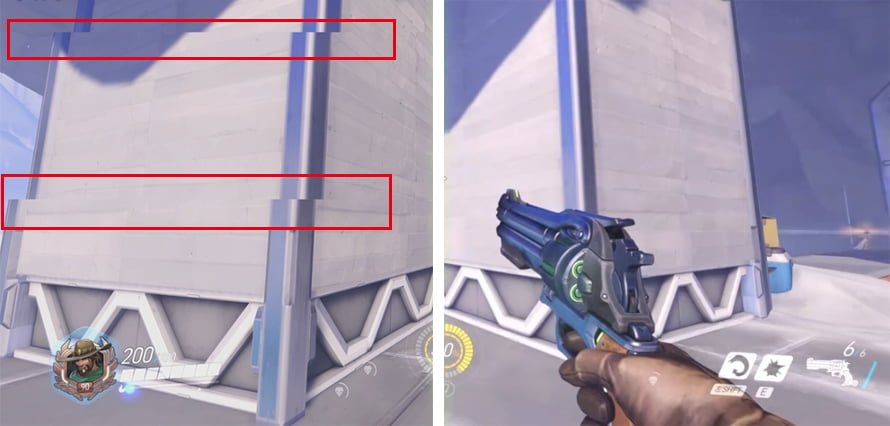
La sincronizzazione verticale può quindi essere utile per evitare strappi dell'immagine e godere di un'immagine più fluida e stabile. Presenta però anche degli svantaggi:
- Riduce le prestazioni del tuo gioco o della tua applicazione perché limita la frequenza dei fotogrammi a quella dello schermo. Se il tuo gioco o la tua applicazione possono raggiungere frequenze fotogrammi più elevate senza sincronizzazione verticale, perderai fluidità e reattività.
- Provoca balbuzie o rallentamenti quando la frequenza dei fotogrammi del gioco o dell'app scende al di sotto della frequenza di aggiornamento dello schermo. Ad esempio, se lo schermo ha una frequenza di aggiornamento di 60 Hz e il gioco o l'applicazione scende a 50 FPS, la sincronizzazione verticale visualizzerà alcuni fotogrammi due volte per compensare la mancanza di fotogrammi. Questo crea un effetto a scatti che può risultare sgradevole e fastidioso.
La sincronizzazione verticale non è quindi una soluzione perfetta per tutti i casi. Devi sapere quando attivarlo e quando disattivarlo in base alle tue esigenze e preferenze.
Come si attiva e disattiva la sincronizzazione verticale?
Esistono diversi modi per abilitare e disabilitare la sincronizzazione verticale sul tuo PC. Puoi farlo nelle impostazioni del gioco o dell'applicazione che stai utilizzando, nel pannello di controllo del driver grafico che hai installato o nelle opzioni avanzate delle impostazioni di visualizzazione Windows.
Modifica le impostazioni nei giochi o nelle app
La maggior parte dei giochi e delle app moderni offre un'opzione per abilitare o disabilitare la sincronizzazione verticale nelle proprie impostazioni. Di solito puoi trovarlo nelle opzioni grafiche o video del gioco o nel menu dell'applicazione. Ad esempio, nel gioco Fortnite, puoi accedere alle impostazioni grafiche facendo clic sull'icona dell'ingranaggio nell'angolo in alto a destra dello schermo e quindi selezionando la scheda Video. Vedrai quindi un'opzione di sincronizzazione verticale che puoi abilitare o disabilitare secondo la tua scelta.
La modifica delle impostazioni nei giochi o nelle applicazioni consente di gestire la sincronizzazione verticale in modo individuale e personalizzato. Puoi scegliere di abilitare la sincronizzazione verticale per determinati giochi o applicazioni che tendono a causare lo strappo dell'immagine e disabilitarla per altri che necessitano di maggiori prestazioni o che non presentano problemi di strappo dell'immagine.
Modificare le impostazioni nel driver grafico
Se hai installato un driver grafico specifico per la tua scheda grafica, puoi anche accedere a un pannello di controllo che ti permette di modificare le impostazioni di sincronizzazione verticale per tutti i giochi e le applicazioni che utilizzi. Il driver grafico può provenire da Intel, NVIDIA o AMD, a seconda del modello della scheda grafica.

Per accedere al pannello di controllo del driver grafico, è possibile fare clic con il pulsante destro del mouse sul desktop Windows e selezionare l'opzione corrispondente. Ad esempio, se disponi di una scheda grafica NVIDIA, puoi fare clic su Pannello di controllo NVIDIA. Vedrai quindi una finestra con diverse opzioni. A sinistra puoi andare su Gestisci impostazioni 3D > Sincronizzazione verticale. È quindi possibile scegliere tra diverse modalità:
- Controllato dall'app: la sincronizzazione verticale viene attivata o disattivata a seconda delle impostazioni del gioco o dell'app che stai utilizzando.
- Abilitato: la sincronizzazione verticale è abilitata per tutti i giochi e le app che utilizzi.
- Disattivata: la sincronizzazione verticale è disattivata per tutti i giochi e le app che utilizzi.
- Adattivo: la sincronizzazione verticale è abilitata quando la frequenza fotogrammi è uguale o superiore alla frequenza di aggiornamento dello schermo e disabilitata quando la frequenza fotogrammi è inferiore alla frequenza di aggiornamento dello schermo. Questa modalità aiuta a evitare scatti mantenendo le prestazioni.
La modifica delle impostazioni nel driver grafico consente di gestire la sincronizzazione verticale a livello globale e automatico. Non è necessario modificare le impostazioni in ogni gioco o app che utilizzi. Tuttavia, questo metodo potrebbe entrare in conflitto con le impostazioni del gioco o dell'app se scegli una modalità diversa.
Modificare le impostazioni nelle opzioni avanzate delle impostazioni dello schermo
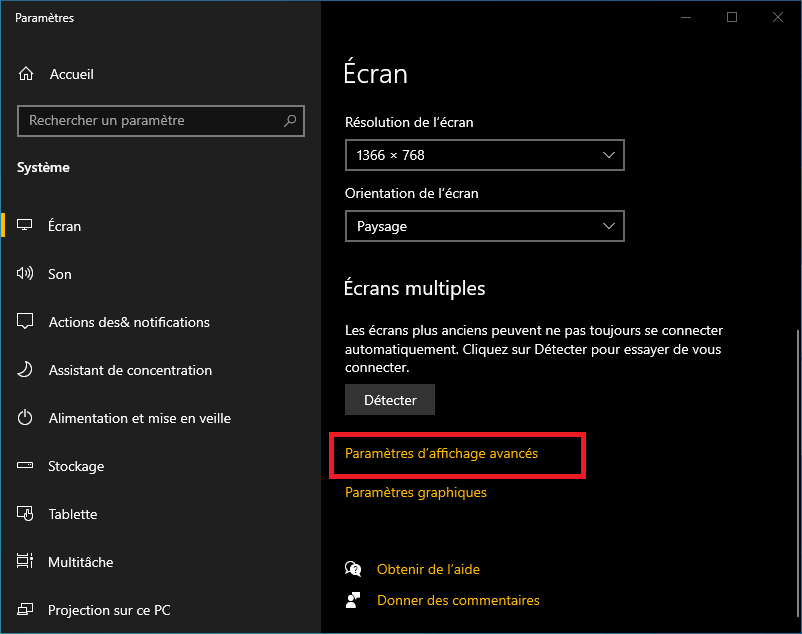
Infine, puoi anche modificare le impostazioni di sincronizzazione verticale nelle opzioni avanzate delle impostazioni di visualizzazione Windows. Per accedervi è possibile fare clic con il tasto destro del mouse sul desktop Windows e selezionare Impostazioni schermo. Vedrai quindi una finestra con diverse opzioni. In basso, puoi fare clic su Impostazioni grafiche avanzate. Vedrai quindi apparire una nuova finestra con un'opzione di ribaltamento sincrono (o sincronizzazione verticale per le versioni più recenti). Potrai quindi attivare o disattivare questa opzione in base alla tua scelta.
La modifica delle impostazioni nelle Opzioni avanzate delle Impostazioni di visualizzazione consente di gestire la sincronizzazione verticale a livello di sistema. Tuttavia, questo metodo potrebbe essere meno efficace dei due precedenti, perché non tiene conto delle specificità dei giochi e delle applicazioni che utilizzi.
Altri metodi per evitare lo strappo dell'immagine
Se non sei soddisfatto della sincronizzazione verticale, esistono altri metodi per evitare lo strappo dell'immagine senza sacrificare le prestazioni o la fluidità. Questi metodi si basano sulle tecnologie sviluppate da AMD e NVIDIA, che sono rispettivamente FreeSync e G-Sync.
FreeSync e GSync
FreeSync e G-Sync sono tecnologie che adattano dinamicamente la frequenza di aggiornamento dello schermo al frame rate della scheda grafica. Quindi non si verificano strappi o balbettii dell'immagine, anche se il frame rate varia a seconda della scena visualizzata. Queste tecnologie offrono quindi una migliore qualità visiva e una migliore fluidità rispetto alla sincronizzazione verticale.

FreeSync è una tecnologia sviluppata da AMD, che utilizza lo standard Adaptive Sync dello standard DisplayPort. È compatibile con le schede grafiche e gli schermi AMD Radeon che supportano FreeSync. Non richiede un modulo hardware aggiuntivo, il che riduce il costo degli schermi FreeSync.

G-Sync è una tecnologia sviluppata da NVIDIA, che utilizza un modulo hardware proprietario integrato negli schermi. È compatibile con le schede grafiche e gli schermi NVIDIA GeForce che supportano G-Sync. Offre una qualità e una stabilità migliori rispetto a FreeSync, ma è più costoso.
Per beneficiare di FreeSync o G-Sync, devi disporre di una scheda grafica e di uno schermo compatibili con la stessa tecnologia. È inoltre necessario utilizzare un cavo DisplayPort per collegare i due dispositivi. È quindi necessario attivare la funzionalità nel pannello di controllo del driver grafico.
Ci auguriamo che questo articolo ti abbia aiutato a comprendere meglio come funzionano e come sono utili la sincronizzazione verticale e tecnologie simili. Se avete domande o commenti, fatecelo sapere nella sezione sottostante.
Domande frequenti
Cos'è lo strappo dell'immagine?
Lo strappo dei fotogrammi è un fenomeno che si verifica quando la frequenza dei fotogrammi del gioco o dell'applicazione è superiore alla frequenza di aggiornamento dello schermo. In questo caso, lo schermo visualizza contemporaneamente parte di un fotogramma e parte di un altro fotogramma, creando una linea orizzontale che separa l'immagine in due parti sfalsate.
Cos'è il frame rate?
Il frame rate, o FPS (fotogrammi al secondo), è il numero di fotogrammi che la scheda grafica può generare e visualizzare al secondo. Maggiore è il frame rate, più fluido e reattivo sarà il tuo gioco o la tua applicazione.
Cos'è la frequenza di aggiornamento?
La frequenza di aggiornamento, o Hz (hertz), è il numero di volte in cui lo schermo si aggiorna al secondo. Maggiore è la frequenza di aggiornamento, più lo schermo sarà in grado di visualizzare immagini fluide e senza ritardi.
Qual è la differenza tra FreeSync e G-Sync?
FreeSync e G-Sync sono tecnologie che adattano dinamicamente la frequenza di aggiornamento dello schermo al frame rate della scheda grafica. Evitano così strappi e scatti dell'immagine. FreeSync è una tecnologia sviluppata da AMD, che utilizza lo standard Adaptive Sync dello standard DisplayPort. G-Sync è una tecnologia sviluppata da NVIDIA, che utilizza un modulo hardware proprietario integrato negli schermi.
Come faccio a sapere se il mio schermo supporta FreeSync o G-Sync?
Puoi verificare se il tuo display supporta FreeSync o G-Sync consultando le specifiche tecniche del produttore o utilizzando uno strumento online come https://www.amd.com/en/products/freesync-monitors o https://www.nvidia. com/en-us/geforce/products/g-sync-monitors/specs/.
Conclusione
La sincronizzazione verticale è una funzionalità che aiuta a prevenire lo strappo delle immagini sincronizzando la frequenza dei fotogrammi del gioco o dell'applicazione con la frequenza di aggiornamento dello schermo. Può migliorare la qualità visiva dei tuoi giochi e delle tue applicazioni, ma può anche ridurre le prestazioni o causare balbettii. Bisogna quindi sapere quando attivarlo e quando disattivarlo in base alle proprie esigenze e preferenze.
Puoi abilitare e disabilitare la sincronizzazione verticale nelle impostazioni del gioco o dell'applicazione che stai utilizzando, nel pannello di controllo del driver grafico che hai installato o nelle opzioni avanzate delle impostazioni di visualizzazione di Windows .
Tuttavia, bisogna fare attenzione a questa funzionalità, poiché a volte può causare problemi imprevisti, come la comparsa di una schermata rosa di morte . Questo è un bug che fa sì che lo schermo diventi completamente rosa e il sistema si blocchi. Questo fenomeno potrebbe essere causato da un conflitto tra la sincronizzazione verticale e la modalità High Dynamic Range (HDR) del display, un'incompatibilità tra il driver grafico e il gioco o l'applicazione oppure il surriscaldamento dell'unità di elaborazione grafica (GPU). Se riscontri questo problema, dovresti provare a disabilitare la sincronizzazione verticale, aggiornare il driver grafico o controllare la temperatura della GPU.




